Sind Sie auf Snapchat-Cameos gestoßen, die auf Android nicht funktionieren? Wenn ja, dann sind Sie bei uns genau richtig.
Snapchat Cameos, eine Funktion, mit der Sie Ihren Schnappschüssen aus Ihrer Galerie Bilder und Text hinzufügen können, ist großartig, wenn sie funktioniert. Es macht das Teilen von Bildern aus Ihrer Galerie mit Freunden und Familie zum Kinderspiel.
Aber manchmal funktionieren Snapchat-Cameos aus irgendeinem Grund nicht mehr auf Android . Das ist wirklich frustrierend, besonders wenn Sie tolle Bilder gemacht haben, die Sie gerne mit Freunden teilen würden.
Aber es gibt nichts, worüber Sie sich Sorgen machen müssen, da dieser Artikel Ihnen helfen wird, die Gründe sowie mögliche Korrekturen für Snapchat-Cameos zu kennen, die nicht auf Android angezeigt werden.
Mögliche Gründe dafür, dass Snapchat Cameos nicht funktionieren
Es gibt viele Gründe, warum Snapchat-Cameos auf Android-Geräten nicht richtig funktionieren. Diese beinhalten:
- Benutzer haben gemeldet, dass sie die Fehlermeldung “Kein Cameo verfügbar” erhalten, wenn sie versuchen, die Funktion auf ihrem Android-Gerät zu verwenden.
- Möglicherweise ist Ihre App veraltet oder es gibt ein Problem mit dem neuesten Update.
- Manchmal funktioniert die App nicht mehr, wenn ein Problem mit der Internetverbindung oder ein Fehler auftritt.
- Obwohl Snapchat viele Filter hat, funktioniert es nicht für alle oder die meisten Menschen
- Malware- oder Bug-Angriff
Wie behebt man Snapchat Cameos, die auf Android nicht funktionieren?
Nachdem Sie die häufigsten Gründe kennen, ist es jetzt an der Zeit, die besten Möglichkeiten durchzugehen, um Snapchat-Cameos loszuwerden, die nicht angezeigt werden.
Gehen wir also voran.
Lösung 1: Starten Sie Ihr Android-Telefon neu
Einige Benutzer haben das Problem behoben, indem sie ihre Android-Geräte neu gestartet haben. Halten Sie die Ein/ Aus- Taste einige Sekunden lang gedrückt, bis auf Ihrem Bildschirm “Ausschalten” angezeigt wird. Tippen Sie auf Ausschalten, um Ihr Gerät auszuschalten.
Warten Sie 30 Sekunden und halten Sie dann die Einschalttaste erneut gedrückt, um Ihr Telefon einzuschalten. Öffnen Sie jetzt Snapchat und prüfen Sie, ob Cameos normal funktioniert. Wenn dies nicht der Fall ist, versuchen Sie die nächste Lösung.

Lösung 2: Behalten Sie Geduld
Wenn der Neustart bei Ihnen nicht funktioniert, ärgern Sie sich nicht. Sei cool und vergiss, was passiert ist. Dies wird vorgeschlagen, da viele Benutzer berichtet haben, dass die App automatisch zu arbeiten beginnt, nachdem eine solche Fehlermeldung angezeigt wurde.
Sie müssen nichts tun und haben einfach Geduld, da sich nach einiger Zeit alles normalisiert. Es kann einige technische Probleme im Zusammenhang mit der App geben, die automatisch behoben werden.
Lösung 3: Löschen Sie den Snapchat-Cache und die Daten
Manchmal können zu viele Cache-Daten Probleme in einer App wie Snapchat-Cameos verursachen, die nicht auf Android funktionieren. In solchen Fällen würde es helfen, den Cache und die Daten aus der App zu löschen.
Was Sie tun müssen, ist:
Gehen Sie einfach zu Einstellungen > Apps > Snapchat > Speicher > Cache löschen und Daten löschen. Dies würde alle Cache-Daten für Snapchat auf Ihrem Telefon löschen und alle Probleme damit beheben.
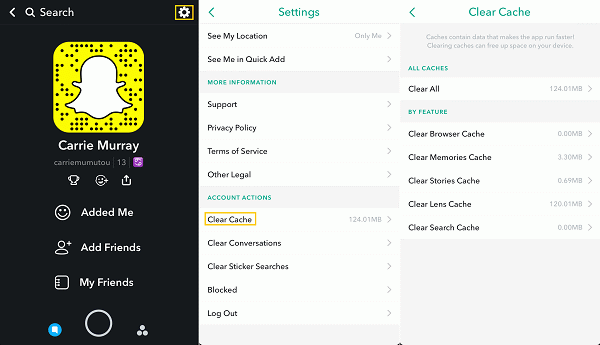
Lösung 4: Installieren Sie die App neu
Wenn keiner der oben genannten Schritte funktioniert, sollten Sie die App möglicherweise von Grund auf neu installieren. Dies kann mögliche Softwarefehler/-fehler beheben, die dazu führen, dass Snapchat-Cameos bei Android-Problemen auf Ihrem Gerät nicht funktionieren
Hier sind die folgenden Schritte:
- Öffnen Sie zunächst die Einstellungen auf Ihrem Android-Telefon
- Gehen Sie dann nach unten und suchen Sie die Option Apps
- danach nach Snapchat und klicken Sie darauf
- Klicken Sie zuletzt auf die Option Deinstallieren
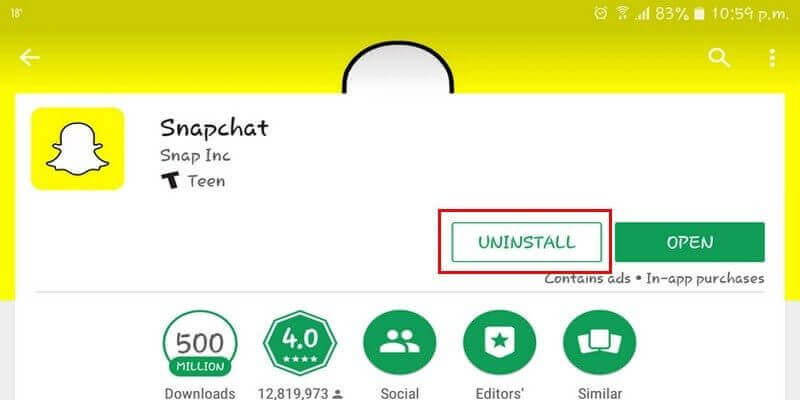
- Öffnen Sie als Nächstes den Google Play Store > suchen Sie nach der Snapchat – App
- Klicken Sie nun auf Installieren und verwenden Sie die App, um zu überprüfen, ob sie fehlerfrei funktioniert.
Lösung 5: Auf Speicherplatz prüfen
Als nächstes sollten Sie sicherstellen, dass auf Ihrem Telefon genügend Speicherplatz vorhanden ist, damit Snapchat ordnungsgemäß funktioniert. Um problemlos auf jede App zugreifen zu können, sollten Sie über genügend Speicherplatz auf Ihrem Telefon verfügen.
Am einfachsten geht das, indem Sie in die Einstellungen gehen und auf Speicher oder Speicher & Arbeitsspeicher tippen. Sie sollten eine Übersicht darüber sehen, wie viel Speicherplatz auf Ihrem Gerät verbleibt.
Lösung 6: Aktualisieren Sie die Snapchat-App
Meistens stoßen Benutzer auf solche Fehler, nur weil sie die App nicht auf die neueste Version aktualisiert haben. Und denken Sie daran, wenn die App nicht aktualisiert wird, kann sie Ihnen verschiedene Arten von Fehlern anzeigen.
Es ist jedoch erforderlich, die App zu überprüfen, ob Updates erforderlich sind.
Folgendes müssen Sie tun:
- Öffnen Sie zunächst den Google Play Store auf Ihrem Telefon
- Klicken Sie dann auf Meine Apps & Spiele und Sie erhalten die Liste der installierten Apps
- Gehen Sie nach unten, es sei denn, Sie erhalten Snapchat und prüfen Sie, ob die Option Aktualisieren daneben verfügbar ist
- Wenn ja, klicken Sie auf die Option Aktualisieren und die App wird auf die neueste Version aktualisiert
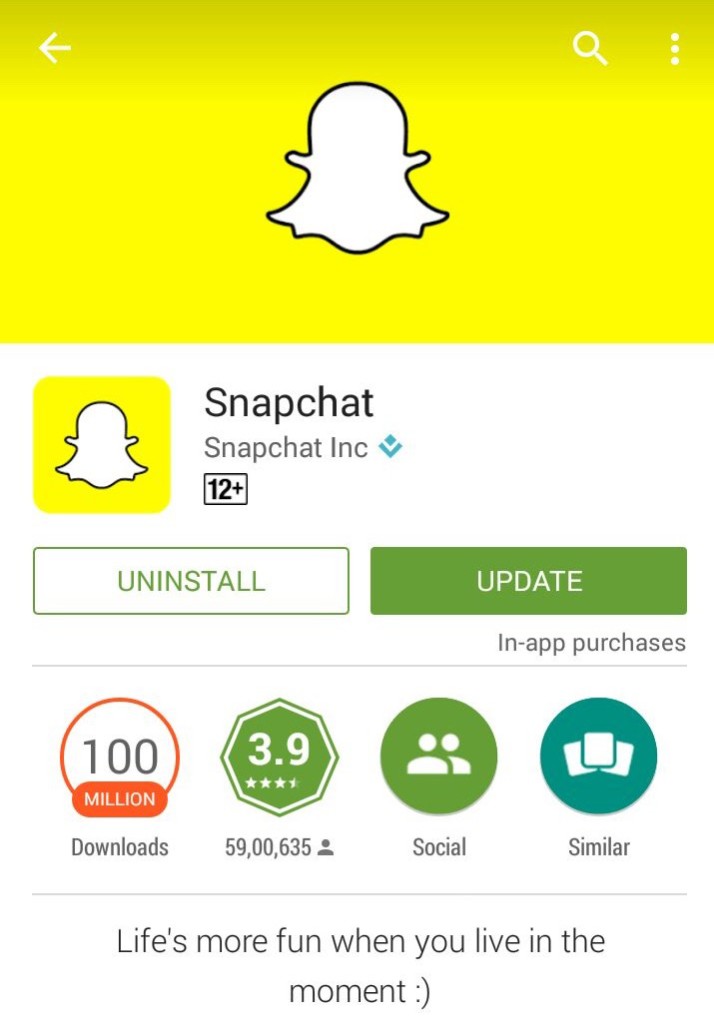
Öffnen Sie danach die Snapchat-App und prüfen Sie, ob Snapchat-Cameos erscheinen oder angezeigt werden.
Lösung 7: Erzwingen Sie das Beenden der Snapchat-App
Wenn Sie ständig auf denselben Fehler stoßen, wird empfohlen, das Schließen der App zu erzwingen. Dadurch wird die App zusammen mit anderen Apps ordnungsgemäß geschlossen und hilft, den Fehler zu beheben.
Führen Sie die folgenden Schritte aus, um das Stoppen der Snapchat-App zu erzwingen:
- zuerst die Snapchat -App auf Ihrem Telefonbildschirm
- Drücken Sie jetzt lange auf Snapchat Symbol
- Wählen Sie danach die Option App-Info
- Klicken Sie zuletzt auf die Option Force Stop
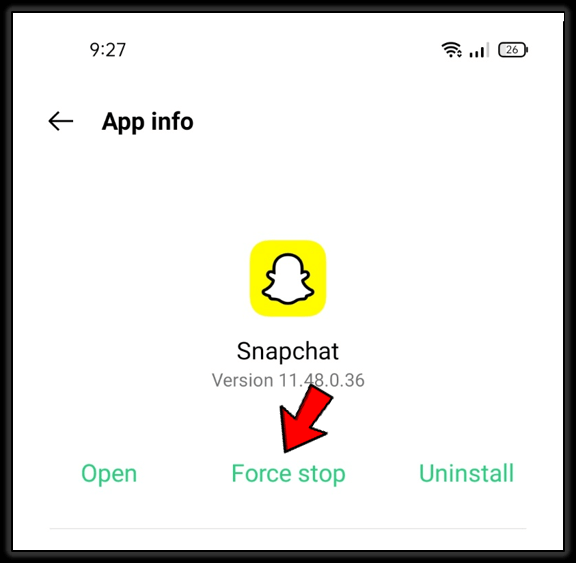
Das ist es.
Lösung 8: Verwenden Sie VPN
Wenn Snapchat-Cameos auf Android nicht angezeigt werden oder Snapchat-Cameos nicht mit Freunden funktionieren, kann dies an der Nichtverfügbarkeit des Standorts oder Landes liegen.
Eine andere Sache ist, wo immer der Benutzer lebt, vielleicht ist die Cameo-Funktion nicht erlaubt und es kann Ihnen Snapchat Cameos geben, die nicht erscheinen.
also VPN (Virtual Private Network) verwenden oder sogar ein VPN auf Ihrem Telefon installieren.
Lösung 9: Wenden Sie sich an den Snapchat-Support
Wenn Ihnen keine Methode hilft, den Fehler zu beheben, wenden Sie sich an den Snapchat-Support . Das Problem kann in der App selbst oder in Ihrem Gerät liegen, daher ist es besser, sich einmal von Fachleuten helfen zu lassen.
Wenden Sie sich an das offizielle Team von Snapchat und erklären Sie alles. Sie werden versuchen, das Problem so schnell wie möglich zu lösen. Hier ist der Link, um den Snapchat-Kundensupport zu kontaktieren.
Lösung 10: Zurücksetzen auf die Werkseinstellungen durchführen
Die letzte verbleibende Option besteht darin, das Android-Telefon auf die Werkseinstellungen zurückzusetzen. Denken Sie jedoch daran, dass dieser Vorgang Ihre gesamten Daten von Ihrem Gerät löscht. Bevor Sie also diese Methode anwenden, sichern Sie alle Ihre wichtigen Daten an einem sicheren Ort oder in einem beliebigen Cloud-Speicher.
Befolgen Sie nun die folgenden Schritte zum Zurücksetzen auf die Werkseinstellungen:
- Öffnen Sie zunächst die Einstellungen auf Ihrem Android-Telefon
- Gehen Sie nun zum Systemmenü
- Wählen Sie danach die Option Sichern und zurücksetzen
- Wählen Sie als Nächstes die Option Alle Daten löschen (Zurücksetzen auf Werkseinstellungen).
- Gehen Sie zuletzt nach unten und klicken Sie auf Alle Daten löschen

Das ist es.
Lösung 11: Fortgeschrittene Lösung zum Beheben von Snapchat-Cameos, die auf Android nicht funktionieren
Abgesehen von allen oben genannten Lösungen kann Ihnen noch eine andere automatische Lösung helfen, das Problem zu lösen. Android Reparatur ist eines der empfohlenen und effektiven Tools, mit dem Sie Snapchat-Cameos reparieren können, die auf Android-Telefonen nicht funktionieren. Dies ist ein Ein-Klick-Reparaturtool, das ohne weitere Probleme funktioniert.
Es behebt nicht nur das Snapchat-Problem, sondern auch andere Probleme wie Snapchat wurde gestoppt, Snapchat wird nicht geladen, Google Mail wurde gestoppt, Facebook wurde gestoppt, Spotify stürzt weiterhin ab und viele andere.
Das Tool ist einfach zu bedienen und behebt Snapchat-Cameos, die nicht auf Android angezeigt werden. Daher ist es an der Zeit, die Android-Reparatursoftware herunterzuladen und zu installieren, um das Problem zu beheben.
FAQ:
Wie bekommt man Snapchat-Cameos auf Android?
Um Snapchat-Cameos auf Android zu erhalten, müssen Sie sie erstellen. So geht's:
- Öffnen Sie zunächst einen Chat
- Klicken Sie dann auf die Chatleiste und dann unten
- Klicken Sie jetzt auf die Kachel von Cameo und machen Sie ein Selfie
- Wählen Sie hier aus, ob Sie Zwei-Personen-Cameos mit Ihnen und Ihren Freunden aktivieren möchten
Wie aktivieren Sie Cameos auf Snapchat?
Sie können Cameos auf Snapchat aktivieren, indem Sie die folgenden Schritte ausführen:
- Öffnen Sie zuerst Mein Profil auf Snapchat und klicken Sie auf Einstellungen
- Suchen Sie dann 'Who Can' und klicken Sie auf Use My Cameo Selfie
- Hier sollten Sie entscheiden zwischen Jeder, Meine Freunde oder Nur ich hat Zugriff
Fazit
Hier endet der Blog und ich hoffe, dass die besprochenen Korrekturen Ihnen helfen werden, Snapchat Cameos zu reparieren, die auf Android- Telefonen nicht funktionieren. Das Problem tritt häufig auf, aber Sie müssen sich keine Sorgen machen, da es Möglichkeiten gibt, es zu beseitigen.
Wenn der Fehler weiterhin besteht, können Sie das Problem mithilfe der Android-Reparatursoftware auf erweiterte Weise beheben.
Wenn Sie außerdem Vorschläge oder Fragen haben, geben Sie diese bitte im Kommentarbereich unten ein.
Sophia Louis is a professional blogger and SEO expert. Loves to write blogs & articles related to Android & iOS Phones. She is the founder of de.android-ios-data-recovery.com and always looks forward to solve issues related to Android & iOS devices

